
System operacyjny Debiana jest jednym z pierwszych dystrybucji opartych na jądrze Linuksa. W związku z tym proces instalacji wielu użytkowników, którzy właśnie postanowili zapoznać się z tym systemem, może wydawać się złożone. W celu tego nie ma problemów, zaleca się postępowanie zgodnie z instrukcjami, które zostaną podane w tym artykule.
Następnie rozpoczyna się obraz zestawu dystrybucji Debiana 9. Po zakończeniu przejdź do następnego kroku tej instrukcji.
Krok 2: Zapisz obraz na przewoźniku
Mając pobrany obraz na swoim komputerze, musisz utworzyć z nią dysk rozruchowy flash, dzięki czemu później uruchomi się komputer. Proces jego utworzenia może powodować wiele trudności dla zwykłego użytkownika, więc zaleca się odnieść się do instrukcji na naszej stronie internetowej.Czytaj więcej: Nagraj obraz OS na dysku flash USB
Krok 3: Uruchamianie komputera z dysku flash
Po tym, jak masz dysk flash USB na rękach Debiana 9, musisz go wstawić do portu komputerowego i uruchomić go. Aby to zrobić, zaloguj się do BIOS i wykonaj kilka ustawień. Niestety, uniwersalne instrukcje, ale na naszej stronie można znaleźć wszystkie niezbędne informacje.
Czytaj więcej:
Konfigurowanie BIOS do uruchomienia z dysku flash
Dowiemy się wersji BIOS.
Krok 4: Rozpocznij instalację
Instalacja Debiana 9 zaczyna się od głównego menu ustawień obrazu, w którym natychmiast trzeba kliknąć na element "Instalacja graficzna".

Następnie przychodzi bezpośrednio do skonfigurowania przyszłego systemu, musisz wykonać następujące czynności:
- Wybierz język instalatora. Lista listy i kliknij przycisk "Kontynuuj". Artykuł obejmie język rosyjski, działasz według własnego uznania.
- Wskazać swoją lokalizację. Domyślnie jesteś wybrany z jednego lub więcej krajów (w zależności od wcześniej wybranego języka). Jeśli na liście nie ma potrzeby, kliknij "Inne" i wybierz go z listy, a następnie kliknij "Kontynuuj".
- Określ układ klawiatury. Z listy wybierz język, do którego będzie pasował domyślnie i kliknij przycisk "Kontynuuj".
- Wybierz klawisze Hotkeys, po naciśnięciu języka układu zmieni się. Wszystko zależy od twoich preferencji - które klucze są wygodniejsze w użyciu, te wybierają.
- Poczekaj na proces pobierania i instalacji dodatkowych komponentów systemu. Za postępem możesz śledzić, w zależności od odpowiedniego wskaźnika.
- Wprowadź nazwę komputera. Jeśli zamierzasz użyć komputera w domu, a następnie wybierz dowolną nazwę i naciśnij przycisk "Kontynuuj".
- Wprowadź nazwę domeny. Możesz po prostu pominąć tę operację, klikając przycisk "Kontynuuj", jeśli komputer będzie używany w domu.
- Wprowadź hasło Superuser, a następnie potwierdź. Warto zauważyć, że hasło może składać się tylko z jednego symbolu, ale lepiej jest stosować trudne, aby nieautoryzowane osoby nie mogą wchodzić w interakcje z elementami systemu. Po wejściu kliknij "Kontynuuj".
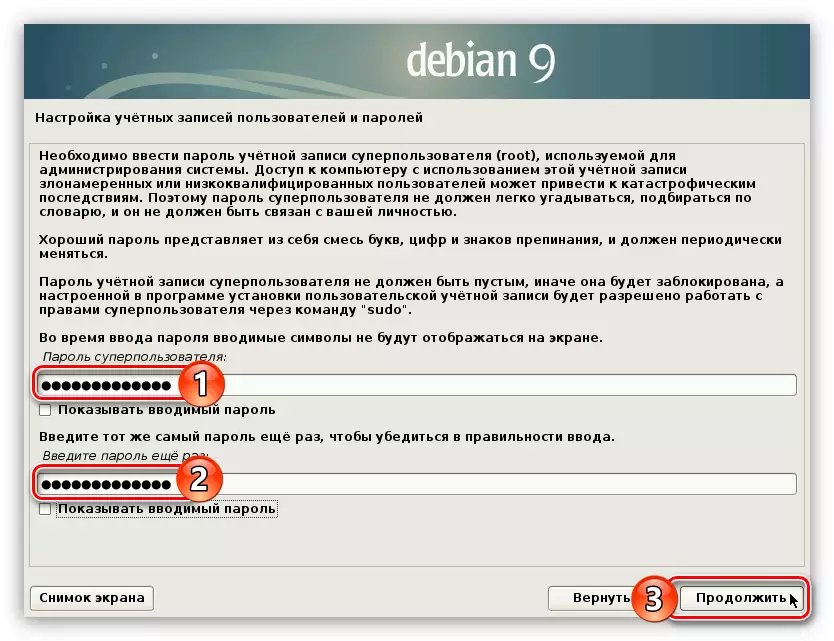
WAŻNE: Nie zostawiaj pola pustych, w przeciwnym razie sam nie będziesz w stanie pracować z elementami systemu, które wymagają praw Superusera.
- Wpisz nazwę użytkownika.
- Wprowadź nazwę konta. Pamiętaj, aby to pamiętać, ponieważ czasami będzie służyć jako login, aby uzyskać dostęp do elementów systemu wymagającego prawa do superużytkownika.
- Wprowadź hasło systemowe i potwierdź, a następnie kliknij przycisk Kontynuuj. Konieczne będzie wejście na pulpit.
- Określ strefę czasową.
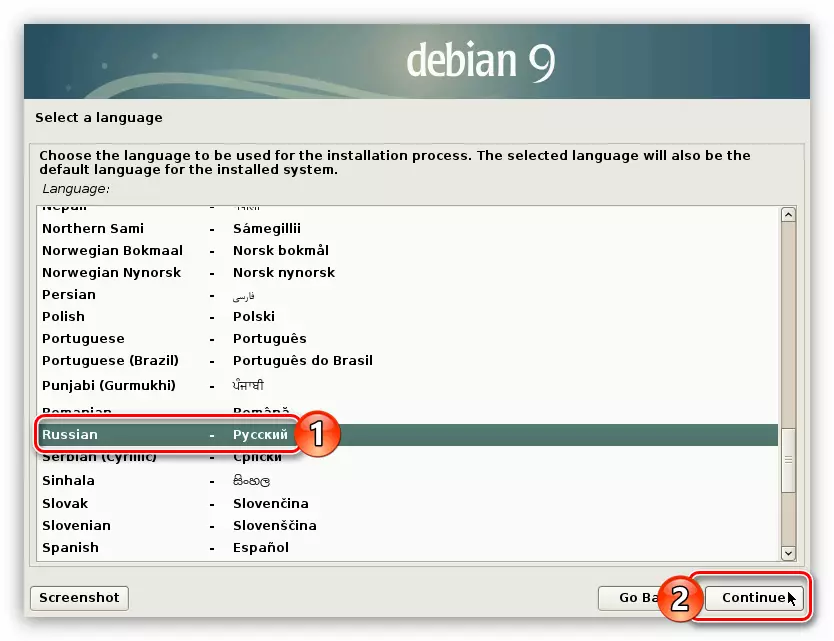
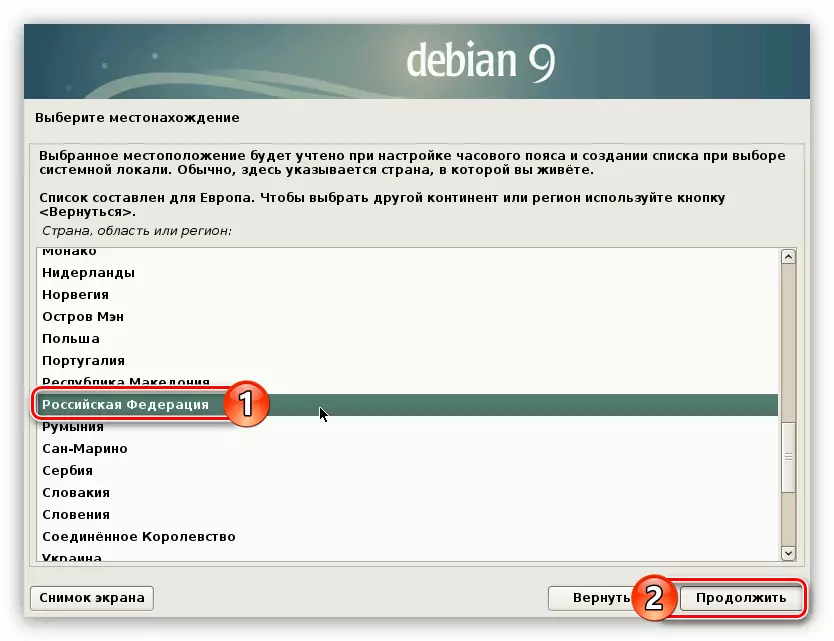
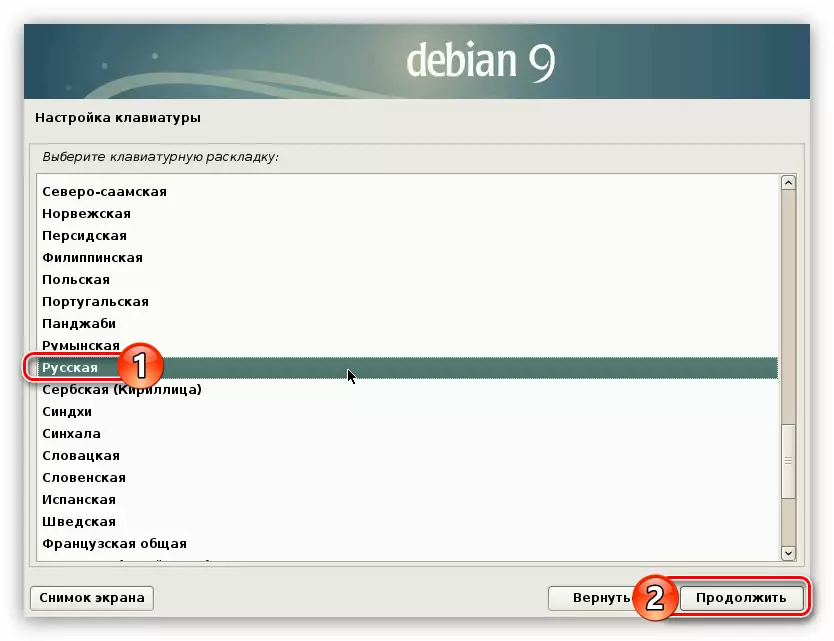
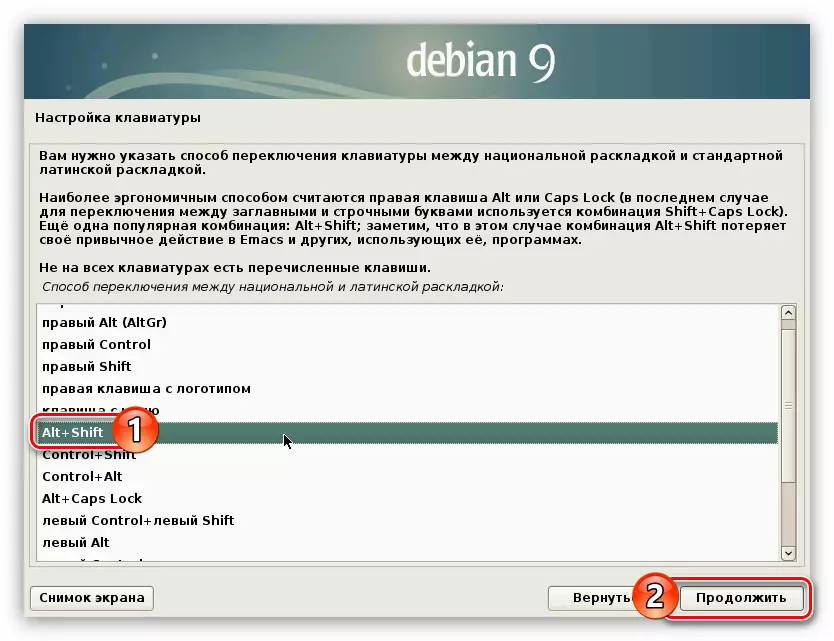

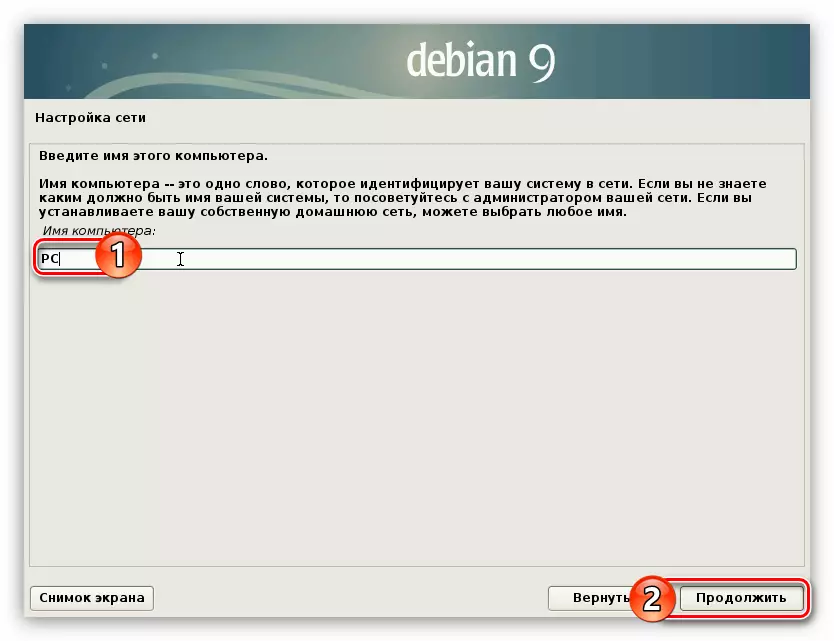
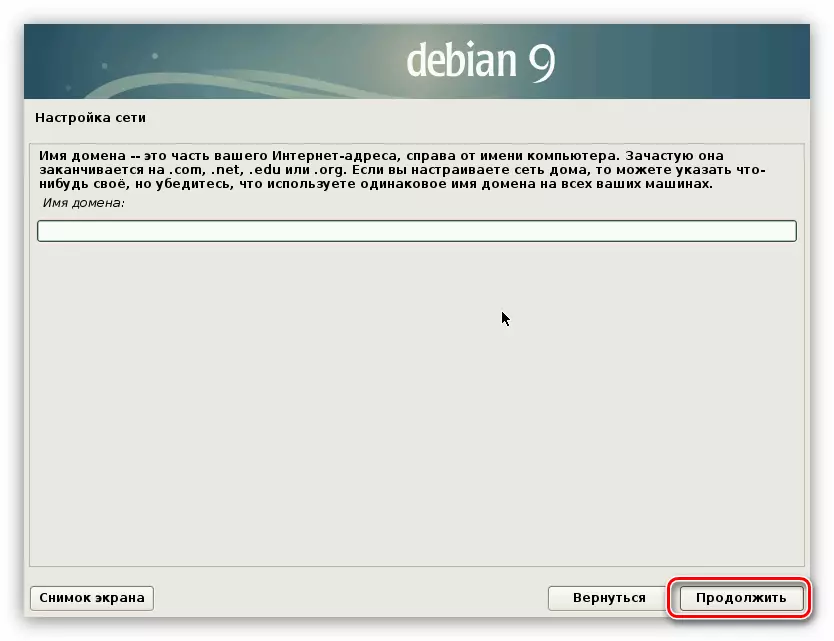

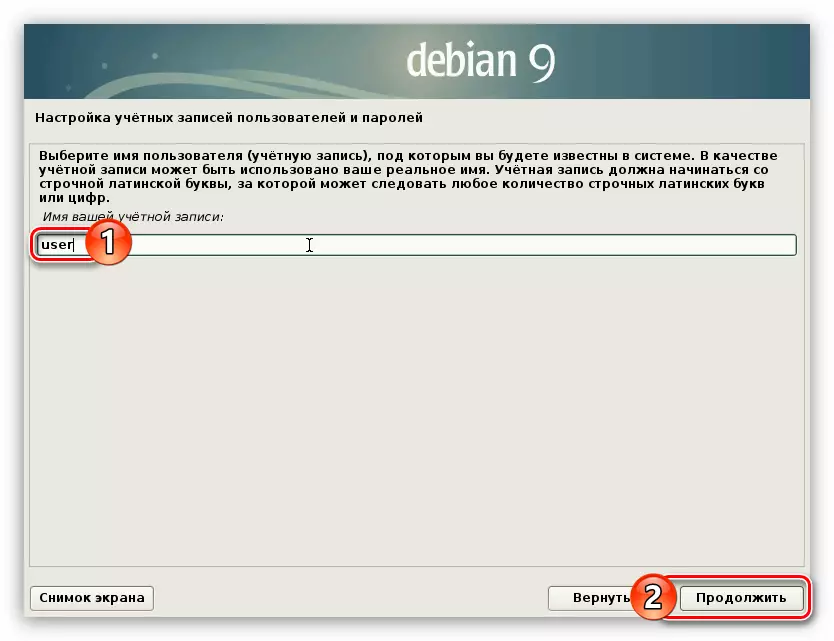
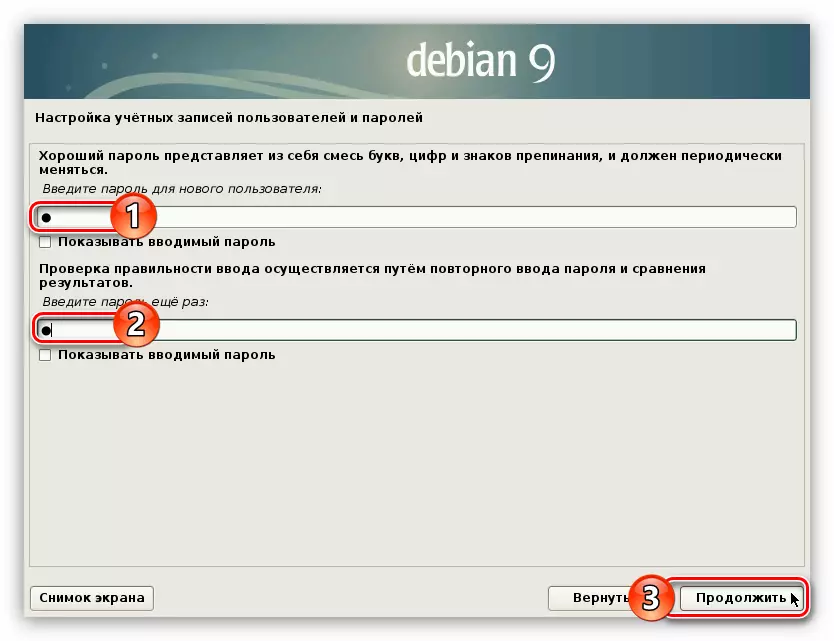

Po tym główną konfigurację przyszłego systemu można wziąć pod uwagę. Instalator załaduje program znacznika dysku i wyświetli go na ekranie.

Poniżej współpracuje z dyskiem i jego sekcjami, co wymaga bardziej szczegółowej analizy.
Krok 5: Dysk Markup
Program oznaczenia dysku spełnia Cię, w którym chcesz wybrać metodę znacznika. We wszystkim można przydzielić tylko dwa: "Auto - użyj całego dysku" i "ręcznie". Warto rozłączyć się bardziej osobno.
Automatyczny znacznik dysku.
Ta opcja jest idealna dla tych użytkowników, którzy nie chcą zrozumieć wszystkich subtelności oznaczenia dysku. Ale wybierając tę metodę, zgadzasz się, że wszystkie informacje na dysku zostaną usunięte. Dlatego zaleca się użycie go, jeśli dysk jest całkowicie pusty lub pliki na niej nie są ważne.
Aby automatycznie umieścić płytę, wykonaj następujące czynności:
- Wybierz "Auto - Użyj całego dysku" i kliknij "Kontynuuj".
- Z listy wybierz dysk, w którym zostanie zainstalowany system operacyjny. W tym przypadku jest tylko jeden.
- Określ schemat znacznika. Wybór otrzyma trzy opcje. Wszystkie schematy mogą charakteryzować się stopniem bezpieczeństwa. Tak więc wybierając "Oddzielne sekcje dla / Home, / Var i / TMP", będziesz maksymalnie chroniony przed włamaniem z zewnątrz. Dla zwykłego użytkownika zaleca się wybranie drugiego elementu z listy - "Oddzielna sekcja dla / Home".
- Po przeczytaniu listy utworzonych partycji wybierz ciąg, aby "wykończyć oznaczenie i wpisz zmiany na dysku" i kliknij przycisk "Kontynuuj".


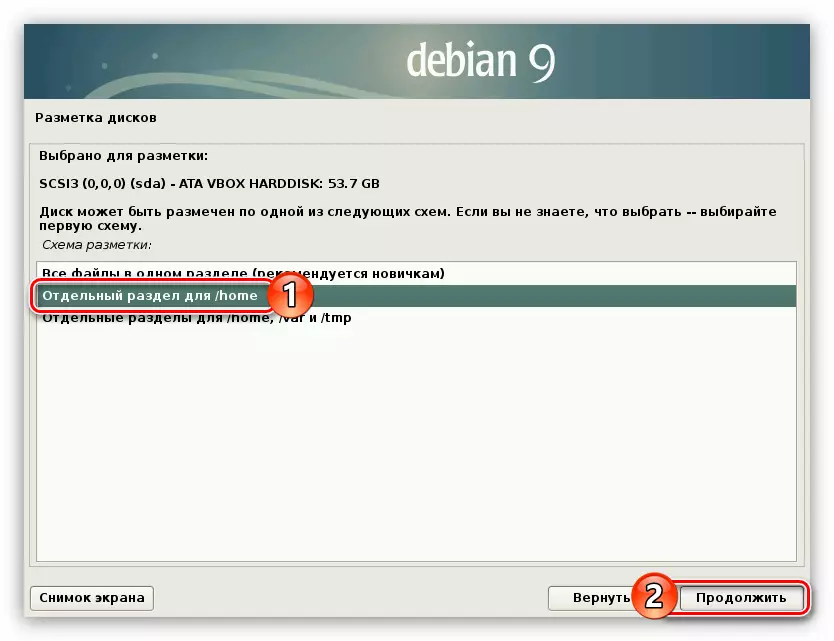
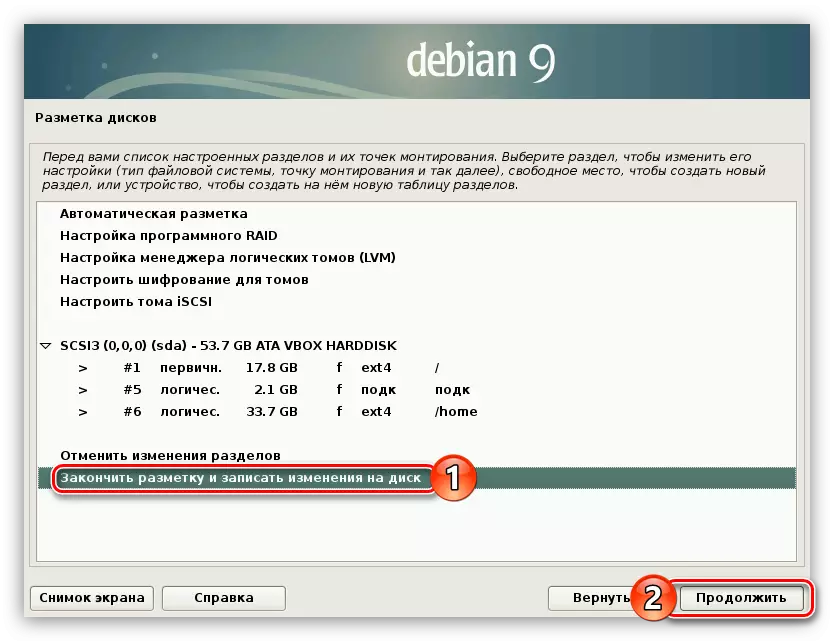
Po dokonaniu działania rozpocznie się proces instalacji systemu, gdy tylko się skończy, można natychmiast rozpocząć korzystanie z Debiana 9. Ale czasami automatyczny znacznik dysku nie jest odpowiedni dla użytkownika, więc musisz to zrobić ręcznie.
Dysk Markup
Umieszczając dysk ręcznie fakt, że sam możesz utworzyć wszystkie potrzebne sekcje i skonfigurować każdy z nich do swoich potrzeb. Aby to zrobić, wykonaj następujące czynności:
- W oknie Metoda znacznika wybierz ręczny ciąg i kliknij Kontynuuj.
- Wybierz z listy Media, do których zainstalowany jest Debian 9.
- Wyraża zgodę na utworzenie tabeli partycji, ustawiając przełącznik na pozycję "Tak" i klikając przycisk "Kontynuuj".
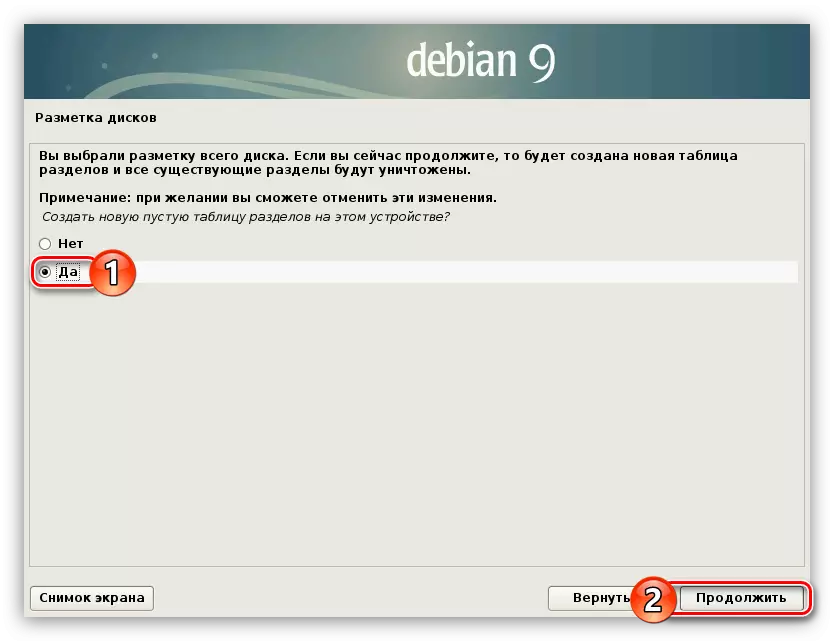
Uwaga: Jeśli partycje były wcześniej utworzone na dysku lub zainstalowano drugi system operacyjny, to okno zostanie pominięte.
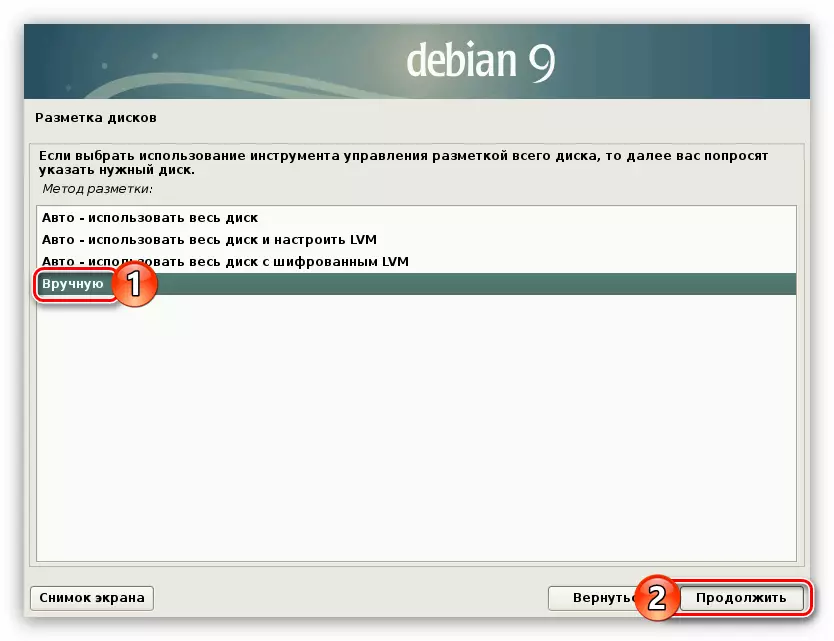
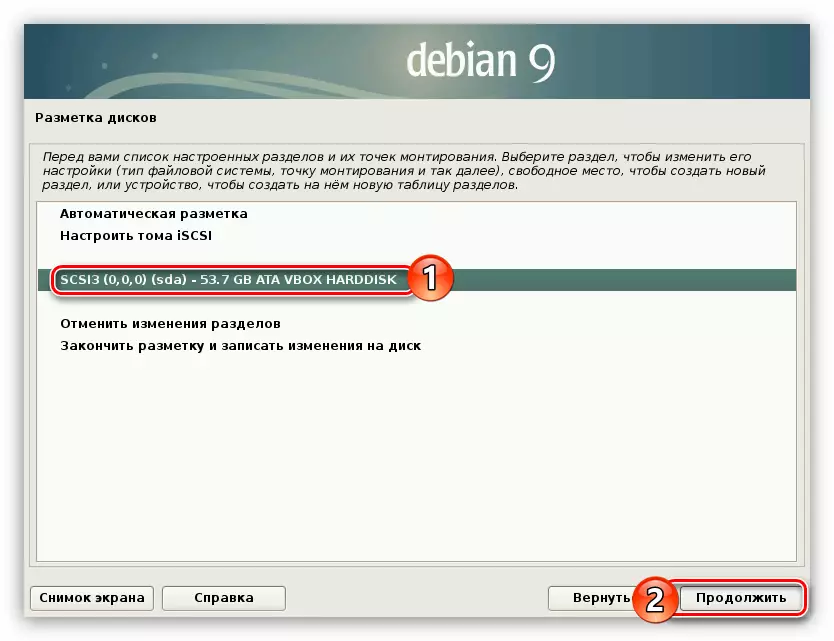
Po utworzeniu nowej tabeli partycji musisz zdecydować, które partycje utworzysz. Artykuł przedstawia szczegółową instrukcję na temat znakowania średniego stopnia bezpieczeństwa, co jest doskonałym dla większości użytkowników. Poniżej możesz przeglądać przykłady innych opcji znaczników.
- Podświetl ciąg "Free Space" i kliknij przycisk "Kontynuuj".
- Wybierz w nowym oknie "Utwórz nową sekcję".
- Określ ilość pamięci, którą chcesz podświetlić w sekcji głównej systemu, a następnie kliknij przycisk Kontynuuj. Zaleca się wskazanie co najmniej 15 GB.
- Wybierz podstawowy typ nowej partycji, jeśli oprócz Debiana 9 nie zamierzasz zainstalować innych systemów operacyjnych. W przeciwnym razie wybierz logiczne.
- Określenie lokalizacji partycji głównej wybierz "Start" i kliknij "Kontynuuj".
- Ustaw ustawienia sekcji głównej przez analogię z przykładem pokazanym poniżej na obrazie.
- Zaznacz sekcję "Ustawianie sekcji jest zakończone" i kliknij przycisk "Kontynuuj".

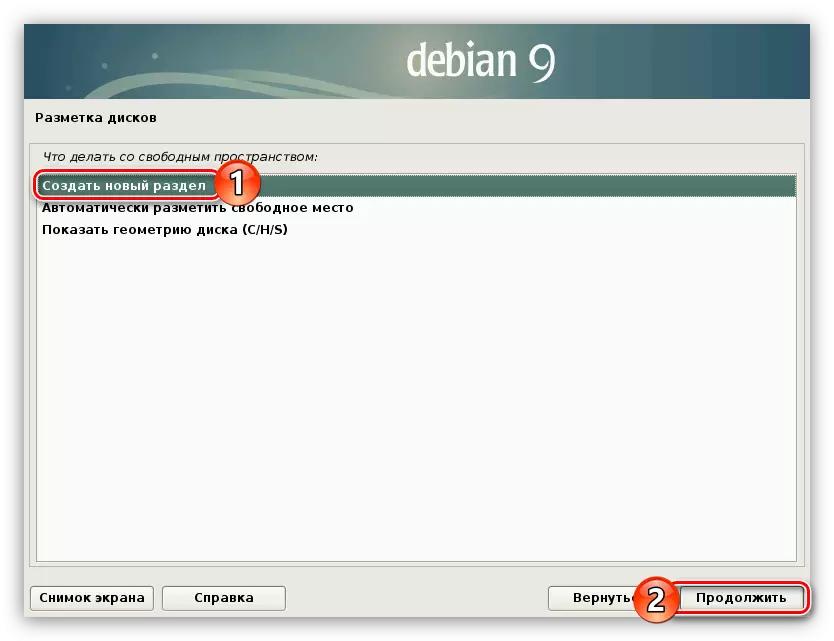
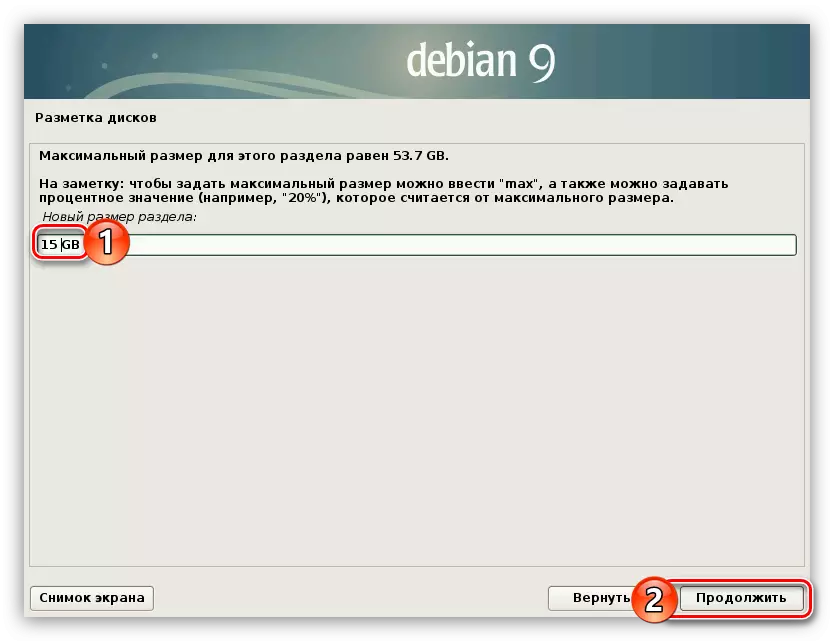
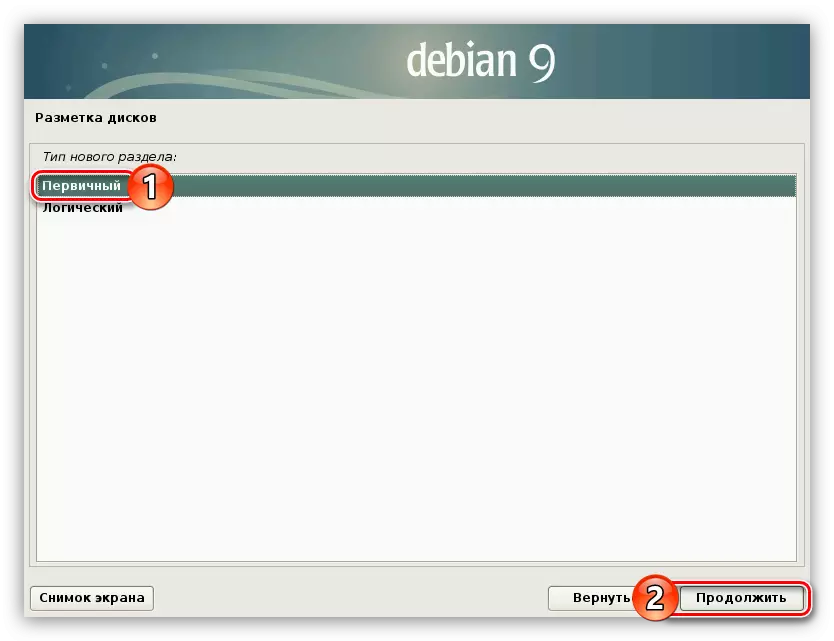

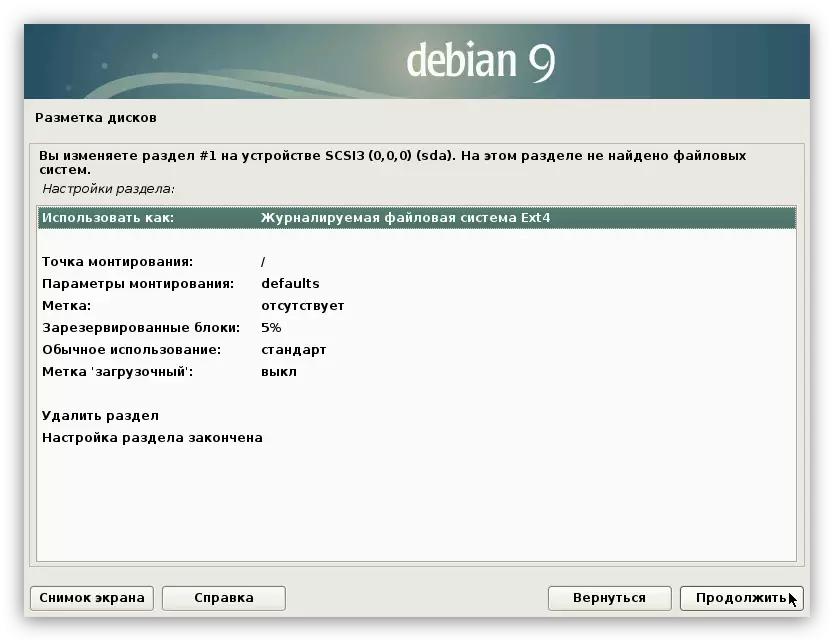
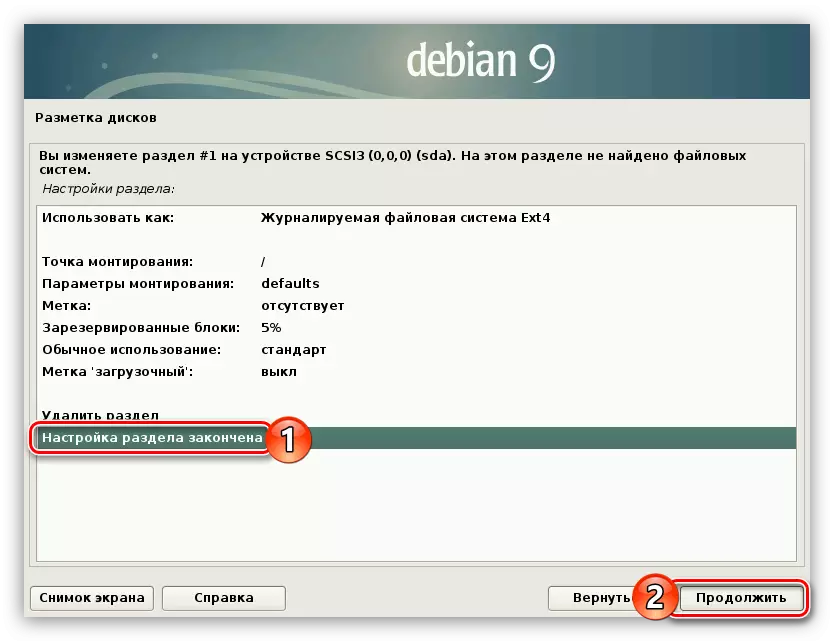
Sekcja główna została utworzona, teraz utworzmy sekcję stronicowania. Dla tego:
- Powtórz dwie pierwsze przedmioty z poprzedniej instrukcji, aby rozpocząć tworzenie nowej sekcji.
- Określ ilość pamięci równej objętości pamięci RAM.
- Po raz ostatni zdefiniuj typ sekcji w zależności od zamierzonej liczby sekcji. Jeśli jest więcej niż cztery, wybierz "Logika", jeśli mniej jest "podstawowy".
- Jeśli wybrałeś podstawowy typ partycji, a następnie w następnym oknie wybierz ciąg "End".
- Dwukrotnie kliknij lewym przyciskiem myszy (LKM) na "Użyj jak" wiersz.
- Z listy wybierz sekcję "Pag" ".
- Kliknij linię "Konfiguracja zakończonej sekcji" i kliknij Kontynuuj.


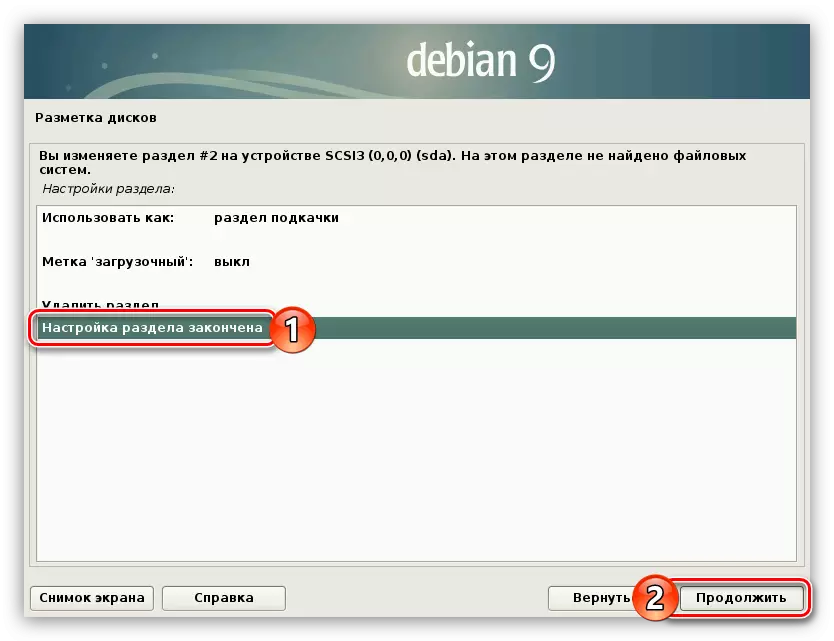
Utworzono sekcję główną i sekcja stronicowania, pozostaje do utworzenia tylko sekcji głównej. Aby to zrobić, wykonaj następujące instrukcje:
- Zacznij tworzyć sekcję, podświetlając całą pozostałą przestrzeń i określenie jego typu.
- Ustaw wszystkie parametry zgodnie z poniższym obrazem.
- Kliknij dwukrotnie LKM ON "Ustawianie sekcji jest zakończone".
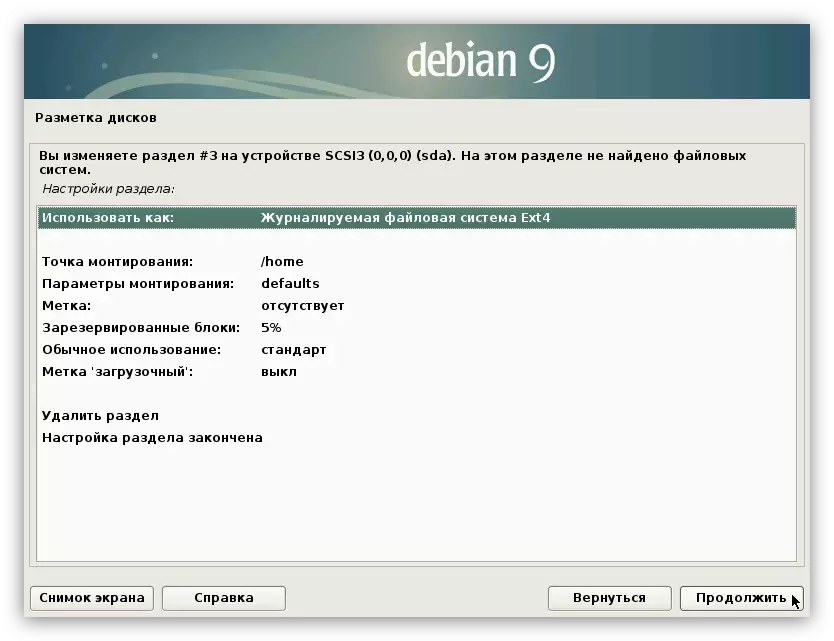
Teraz wszystkie wolne miejsce na dysku twardym musi być rozpowszechniane w sekcjach. Na ekranie musisz zobaczyć następujące informacje:
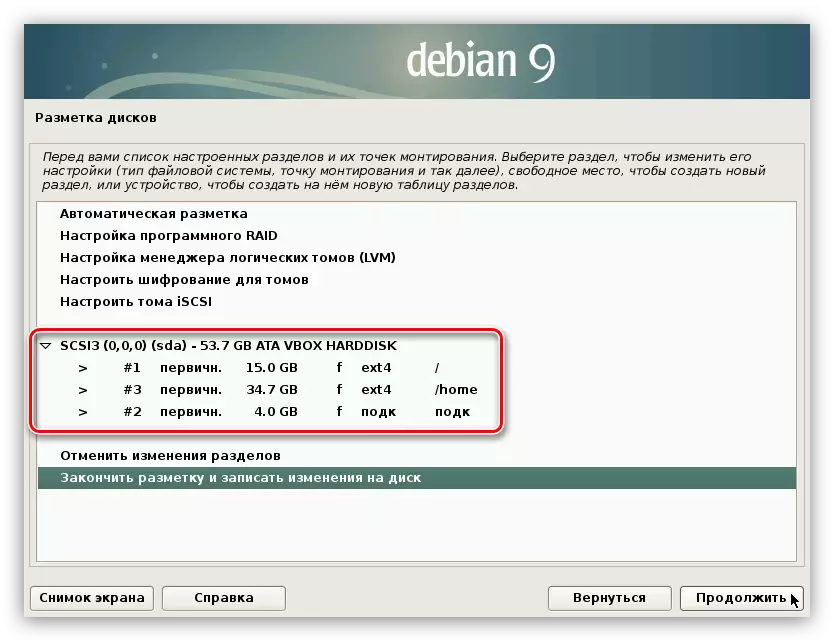
W twoim przypadku rozmiary każdej sekcji mogą się różnić.
Na tym znaczniku dysku jest zakończone, aby zaznaczyć ciąg, aby "zakończyć znaczniki i wpisz zmiany na dysku" i kliknij przycisk "Kontynuuj".
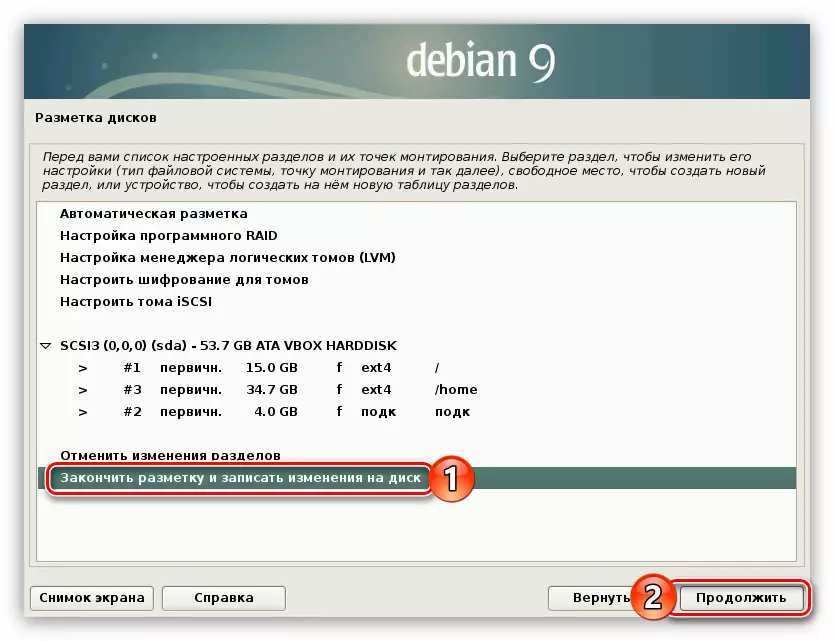
Zgodnie z wynikiem otrzymasz szczegółowy raport na wszystkich zmianach. Jeśli wszystkie jego elementy pokrywają się z działaniami wykonanymi wcześniej, ustaw przełącznik na pozycję "Tak" i kliknij "Kontynuuj".
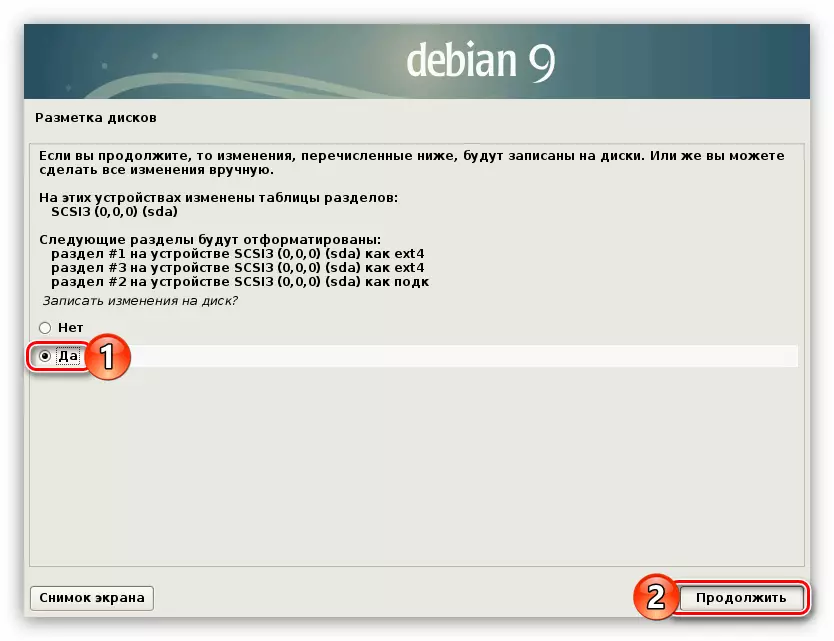
Alternatywne opcje oznaczenia dysku
Powyżej instrukcje dotyczące znacznika średniego dysku zabezpieczającego. Możesz użyć drugiego. Teraz pojawią się dwie opcje.
Słaba obrona (idealnie nadaje się do początkujących, którzy chcą tylko zapoznać się z systemem):
- Sekcja # 1 - Sekcja główna (15 GB);
- Sekcja # 2 - Sekcja przełączania (objętość pamięci RAM).
Maksymalna ochrona (pasuje do użytkowników, którzy planują korzystać z systemu operacyjnego jako serwera):
- Sekcja # 1 - Sekcja główna (15 GB);
- Sekcja # 2 - / rozruch z parametrem RO (20 MB);
- Sekcja # 3 - Sekcja swapów (objętość pamięci RAM);
- Sekcja # 4 - / TMP z nosuidem, NODEV i NOEXEC (1-2 GB) parametry;
- Sekcja # 5 - / Val / Log o parametrze NOEXEC (500 MB);
- Sekcja # 6 - / Strona główna z parametrami NOEXEC i NODEV (pozostała przestrzeń).
Jak widać, w drugim przypadku musisz utworzyć wiele sekcji, ale po zainstalowaniu systemu operacyjnego, będziesz pewien, że nikt nie może przenikać go z zewnątrz.
Krok 6: Zakończenie instalacji
Natychmiast po zakończeniu poprzednich instrukcji rozpocznie się instalacja podstawowych elementów Debiana 9. Proces może trwać sporo czasu.

Po ukończeniu go musisz ustawić kilka innych parametrów, aby zakończyć pełną instalację systemu operacyjnego.
- W oknie pierwszego konfiguracji menedżera pakietów wybierz opcję "Tak", jeśli masz opcjonalny dysk z komponentami systemu, w przeciwnym razie kliknij przycisk "Nie" i kliknij przycisk "Kontynuuj".
- Wybierz kraj, w którym znajduje się lustro archiwów systemowych. Konieczne jest zapewnienie wysokiej prędkości pobierania dodatkowych komponentów systemu i oprogramowania.
- Określ lusterko archiwum Debiana 9. Optymalny wybór będzie "ftp.ru.debian.org".
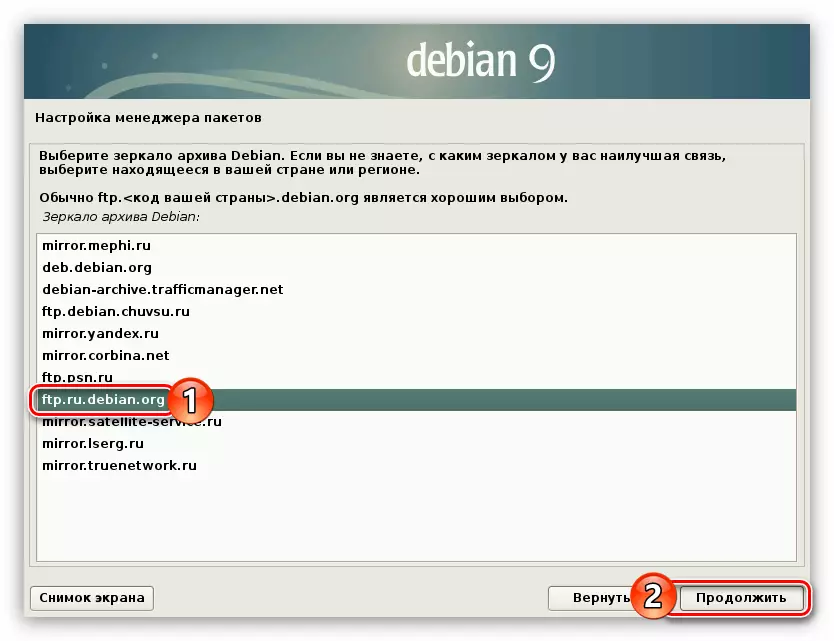
Uwaga: Jeśli wybrałeś inny kraj zakwaterowania w poprzednim oknie, a następnie zamiast "RU" na adresie lustrzanym wyświetlanie innego kodu regionu.
- Kliknij przycisk "Kontynuuj", jeśli nie ma na celu korzystania z serwera proxy, w przeciwnym razie określ swój adres w odpowiednim polu wejściowym.
- Poczekaj na proces pobierania i instalacji dodatkowych komponentów oprogramowania i systemów.
- Podaj odpowiedź na pytanie, czy chcesz, aby system wysłać anonimowe statystyki do dystrybucji do programistów o często używanych pakietach.
- Wybierz środowisko pulpitu z listy, które chcesz zobaczyć w swoim systemie i dodatkowe oprogramowanie. Po wybraniu kliknij "Kontynuuj".
- Poczekaj, aż komponenty wybrane w poprzednim oknie zostaną pobrane i zainstalowane.

Uwaga: Proces wykonania zadania może być dość długi - wszystko zależy od prędkości swojej mocy internetowej i procesora.
- Podaj pozwolenie na zainstalowanie GRUB do głównego rekordu rozruchowego, wybierając "Tak" i klikając "Kontynuuj".
- Wybierz dysk z listy, w którym znajduje się ładowarka Grub. Ważne jest, aby znajduje się na tym samym dysku, na którym zainstalowany jest system operacyjny.
- Kliknij przycisk "Kontynuuj", aby ponownie uruchomić komputer i zacząć korzystać z nowo zainstalowanego Debiana 9.


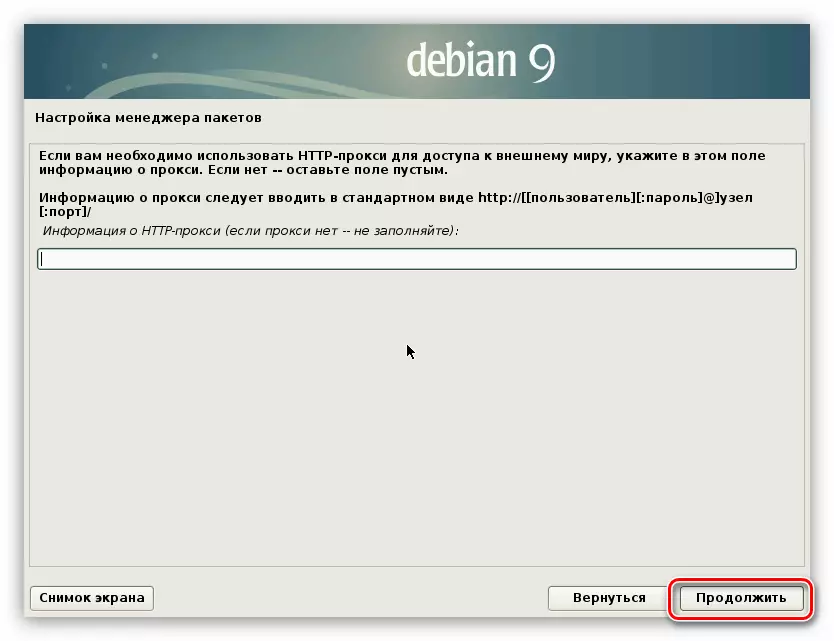

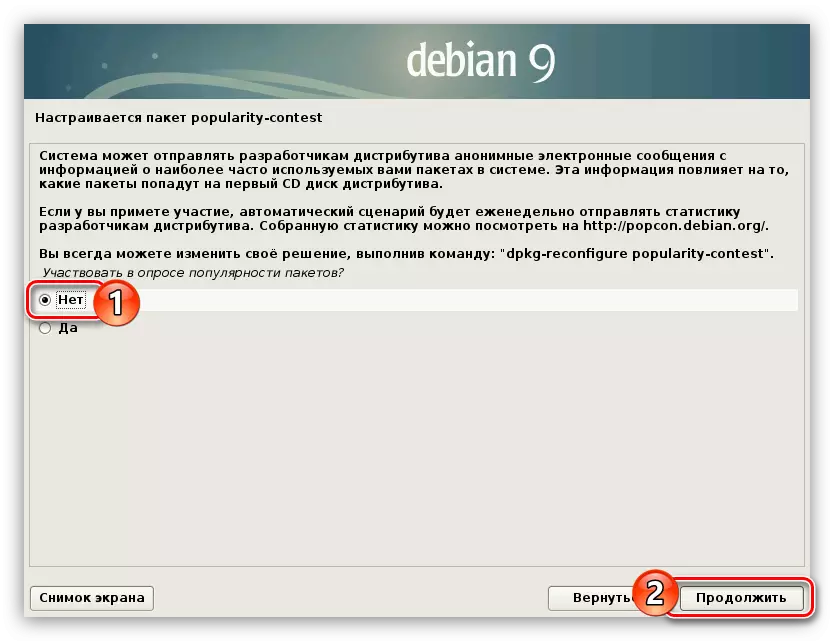
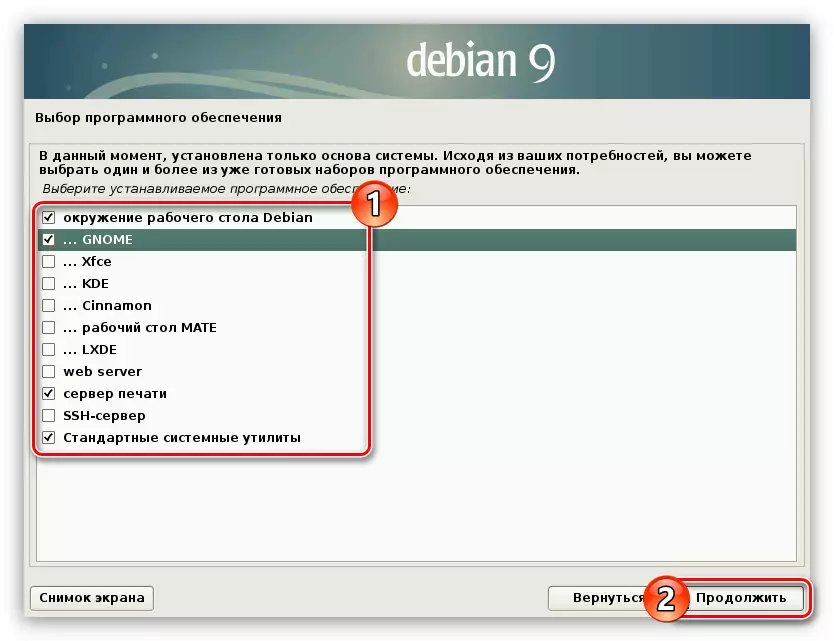
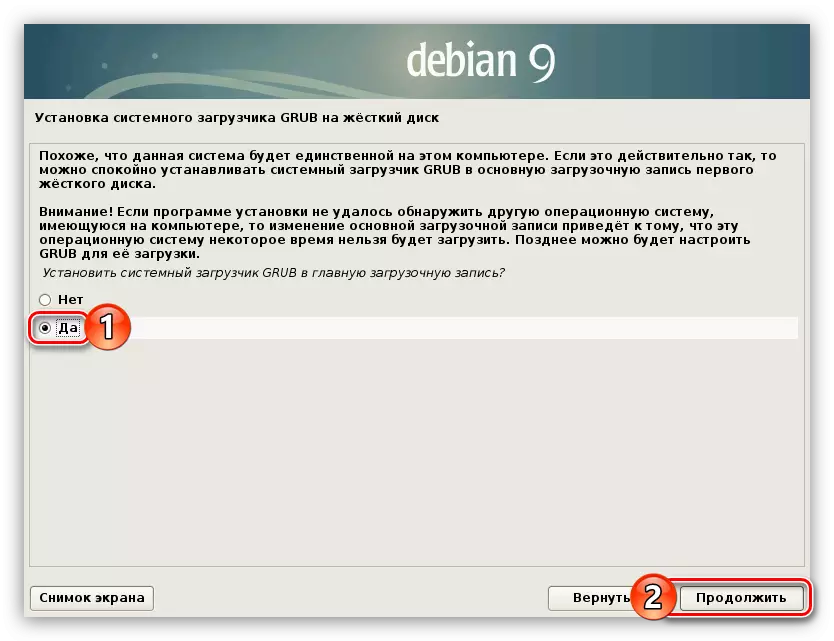

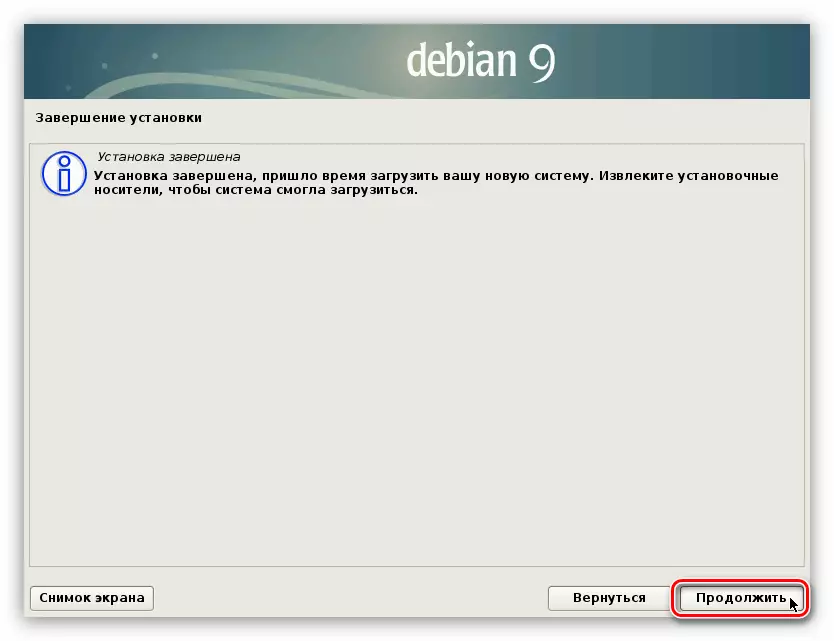
Jak mogę zrozumieć, ten system został zakończony. Po ponownym uruchomieniu komputera wpadniesz w menu Grub Bootloader, w którym chcesz wybrać OS i naciśnij Enter.
Wniosek
Po zakończeniu wszystkich powyższych działań obejrzysz Desktop Debiana 9. Jeśli tak się nie stało, zrewidować wszystkie elementy instrukcji instalacji iw przypadku rozbieżności z działaniami, spróbuj uruchomić proces instalacji aktualizacji OS, aby uzyskać pożądany wynik .
